- Обзор
- Установка Creation Kit
- Понимание формата данных Creation Engine
- Создание Вашего первого плагина
- Загрузка плагина в игре
- Что теперь?
Обзор Это первая глава учебника серии основы работы с
Creation Kit:
Вы узнаете: - Как установить Создание Kit
- Как создать и сохранить плагин
- Как загрузить плагин в игру
Установка Creation Kit

Если у вас есть грандиозные планы, простая
идея по настройке, или вы просто хотите повалять дурака, вам нужно
в первую очередь
установить Сreation Kit (далее CK/СК). Вы можете скачать СК непосредственно из STEAM, который требует Steam-аккаунт с копией Скайрима. - Запустите Steam и войдите в свой аккаунт.
- Посетите библиотеку игры.
- Установите выпадающий фильтр "Иструменты"
- Найдите запись надписью: "Сreation Kit".
- Щелкните правой кнопкой мыши и выберите "Установить игру..."
После завершения установки, вернитесь сюда, чтобы начать работу с СК. При первом запуске СК создаёт чистый лист. Давайте поговорим о том, как загрузить в него данные.
Понимание формата данных Creation Engine
СК использует тот же формат данных, что и предыдущие Bethesda Game Studios брэнды. Мастер-файлы, которые используют ".ESM" расширение, содержат большие наборы данных. Skyrim.esm является мастер-файлом, который содержит все данные, используемые в основной игре.
Плагины, или ". ESP" файлы, имеют меньшие наборы данных, которые могут быть загружены "поверх" мастер-файлов. Эти плагины могут изменять или ссылаться на данные, содержащиеся в мастер-файле, или же они могут ввести совершенно новые данные. Несколько плагинов могут быть загружены в игру или редактор одновременно. При работе в создании набора, только один плагин можно считать "активным файлом", то есть любые изменения будут сохранены именно в нём.
Важно помнить, что плагин будет основным файлом вашего мода. Мы его
сейчас
создадим. Но прежде, Вам следует знать, что загрузка нескольких плагинов одновременно может привести к конфликтам. Например, если вы загружаете две модификации, которые настраивают
EncTrollFrost (существо Ледяной тролль), только одному из этих модов будет разрешено "выиграть" и только его вариант настроек для
EncTrollFrost будет виден в игре. Как правило, это последний загружаемый плагин. Имейте это в виду, когда будете играть с несколькими активными плагинами сразу. По этой же причине важно указывать в описании мода, какие параметры повсеместно используемого в игре (в skyrim.esm) существа/объекта вы изменили. И по этой же причине, если Вам, например, в вашем подземелье требуется, чтобы ледяные тролли были выше и сильнее, рекомендуется не изменять стандартных
EncTrollFrost, а просто сделать их копии, изменить свойства этих копий и расставлять их в пещере.
Создание Вашего первого плагина
Когда редактор запускается в первый раз, никаких загруженых
данных
не будет. Для начала, найдите Files>Data из главной панели инструментов. Вы увидите подобный диалог на рисунке 1 ниже. Дважды щелкните, чтобы выбрать Skyrim.esm для загрузки - указывается «Х» в поле слева - и выберите "OK". Для Skyrim.esm потребуется некоторое время для загрузки. Запаситеть терпением, так как этот процесс может занять минуту или две, в зависимости от вашего компьютера. При возникновении ошибок, СК всё же иногда позволяет загрузить данные для работы, и это происходит лишь в тех случаях, когда в файле данных находятся несоответствия подобные тем, что можно наблюдать при загрузке с помощью нелокализированного/неруссифицированного СК руссифицированным Skyrim.esm. Нажимайте Enter при возникновении ошибок, это позволит Вам начать работу.
После завершения загрузки, самое первое, что мы хотим сделать, это создать "плагин", который является файлом-модом, в котором Ваши труды будут сохранены. Для этого просто перейдите в File>Save / "Файл> Сохранить" из главной панели инструментов . Поскольку у вас нет активных указанных файлов, СК предложит создать новый. Если Вам не предложено создать новый плагин при сохранении, значит у Вас уже есть активный набор файлов. СК не имеет функцию
"сохранить как", и все изменения будут записаны в активный плагин.
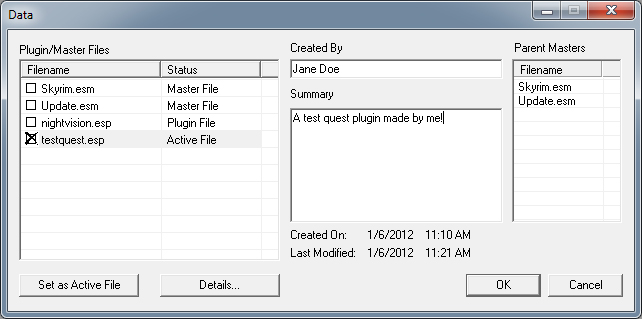
Рис. 1: Выбор и загрузка файлов данных. Обратите внимание, что testquest.esp наш активный плагин, и файл, в котором все изменения будут сохранены.

Рис. 2: Launcher (Менеджер загрузки)
Скайрима. Плагины могут быть загружены / выгружены из меню Data Files.
Загрузка плагина в игре
Даже если Ваш плагин пустой, давайте поговорим о том, как загрузить его в игре.
Во-первых, нужно сказать Скайриму загрузить плагин, когда начинётся игра. Есть два способа это сделать. - В менеджере запуска игры выберите "Data" и дважды щелкните на ваш плагин.
- Можно открыть
файл
SkyrimCustom.ini и вручную указать плагин(ы) для загрузки.
Сейчас просто используйте
менеджер запуска, чтобы выбрать плагин, который вы только что создали.
Запустите игру, как обычно, если можете запомнить ниже лежащий текст, или же при запуске выберите в настройках Оконный режим, чтобы переключаться между игрой и браузером с помощью ALT+TAB. После запуска Скайрима, используйте "~", чтобы открыть консоль. Вы можете закрыть её через ту же клавишу ~. Консоль даст нам доступ ко многим специальные командам отладки, которые являются важными для тестирования наших плагинов. Она доступна из главного меню в любой момент при запуске игры за исключением экранов загрузки.
В русской версии Скайрима консоль по-умолчанию может не работать. Для того, чтобы заставить её работать следует: - Поставить английский язык по умолчанию в системе
- Зайти в \Data\Interface\fontconfig.txt и там поменять строчку map "$ConsoleFont" = "Futura Condensed test" Normal
Если потребуется, выйдите из Скайрима и зайдите вновь.
У нас нет ничего в нашем плагине, но вы все еще можете использовать несколько команд. Попробуйте ввести следующие строки, нажать Enter после каждой строки.
TGM
TWF
COC RiverwoodSleepingGiantInn
Мы только что включили режим непобедимости ( TGM : ToggleGodMode), каркасный вид ( TWF : ToggleWireframe) и телепортировались в таверну в Riverwood ( COC : CenterOnCell). Есть много других консольных команд, и это лишь несколько примеров, чтобы дать вам представление о том, как она работает. Как только вы начнете возиться в консоли, это очень легко "дестабилизирует" игру - так что будьте осторожны при загрузке любого сохранения игры, особенно, если вы полагаетесь на автосохранение! Также вы можете написать save BackUp - это заставит Скайрим создать сохранение игры под именем BackUp.
Что теперь?
Если у вас есть установленный СК и он работает, это значит, что вы уже готовы приступить к моддингу. Если у вас есть опыт работы с предыдущими инструменты для моддинга Bethesda Game Studios игр, такие как Morrowind, Oblivion и Fallout 3, вы можете потратить некоторое время на изучение инструментария, чтобы увидеть "чего нового и чего старого".
Если вы неопытный моддер, мы рекомендуем Вам прочитать следующие главы из этого же раздела. Мы с вами рассмотрим процесс создания нового подземелья и простой квест. Те, у кто уверены в своих силах, могут просто пробежаться глазами. Примеры-плагины будут на каждом этапе, поэтому вы можете просто перескочить к той теме, которая Вас интересует больше всего.
Bethesda Game Studios уже давно радуются процветающим и динамичным мод-сообществом, которому они обязаны творчеством и изобретательностью людей, таких как вы. Они искренне надеются, что Вы узнаете всё, что нужно, здесь, и сможете
реализовать свои творческие видения
в СК-моддинг-сообществе. И они не смогут долго ждать! Они уже хотят видеть то, что вы придумали! Удачи!
Источник: http://www.creationkit.com/ | 